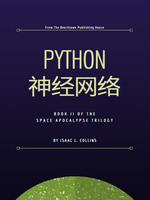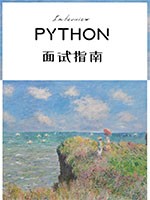Selenium三剑客:WebDriver、IDE、Grid一网打尽
在自动化测试领域,Selenium以其强大的功能、丰富的社区支持和跨浏览器兼容性而闻名,成为了自动化测试工程师的首选工具之一。Selenium的“三剑客”——WebDriver、IDE、Grid,各自扮演着不可或缺的角色,共同构建了一个高效、灵活的自动化测试框架。本章将深入剖析这三者,揭示它们如何协同工作,助力自动化测试流程的优化与提效。
一、WebDriver:自动化测试的核心引擎
1.1 WebDriver简介
Selenium WebDriver,作为Selenium 2及后续版本的核心组件,直接控制浏览器,执行用户模拟的浏览器操作,如点击、输入文本、获取页面元素等。与早期的Selenium RC(Remote Control)相比,WebDriver更加稳定、快速,且支持更多现代浏览器和平台。
1.2 WebDriver的工作原理
WebDriver通过浏览器驱动(如ChromeDriver、GeckoDriver等)与浏览器通信,执行测试脚本中的指令。这种架构使得WebDriver能够模拟真实的用户行为,同时保持对浏览器内部状态的访问能力。测试脚本编写完毕后,可以通过编程方式(如Java、Python等)调用WebDriver API,实现自动化测试。
1.3 WebDriver的优势
- 跨浏览器兼容性:支持多种主流浏览器,包括Chrome、Firefox、Edge、Safari等。
- 灵活性:支持编程方式控制浏览器,便于集成到持续集成/持续部署(CI/CD)流程中。
- 丰富的API:提供丰富的API,用于页面元素定位、交互操作、等待机制等。
- 社区支持:拥有庞大的用户社区和丰富的资源,问题易于解决。
1.4 WebDriver实践示例
以下是一个使用Python和Selenium WebDriver编写的简单测试脚本示例,该脚本将打开Google主页,搜索“Selenium”,并验证搜索结果页面中是否包含“Selenium”字样。
from selenium import webdriverfrom selenium.webdriver.common.keys import Keysfrom selenium.webdriver.common.by import Byfrom selenium.webdriver.support.ui import WebDriverWaitfrom selenium.webdriver.support import expected_conditions as EC# 设置ChromeDriver路径driver_path = 'path/to/chromedriver'# 初始化WebDriverdriver = webdriver.Chrome(executable_path=driver_path)try:# 打开Google主页driver.get("https://www.google.com")# 定位搜索框并输入“Selenium”search_box = driver.find_element(By.NAME, 'q')search_box.send_keys("Selenium")search_box.send_keys(Keys.RETURN)# 等待搜索结果页面加载完成WebDriverWait(driver, 10).until(EC.presence_of_element_located((By.CSS_SELECTOR, "h3.LC20lb")))# 验证搜索结果assert "Selenium" in driver.page_sourceprint("Test Passed: Selenium found in search results.")finally:# 关闭浏览器driver.quit()
二、IDE:快速入门与脚本生成的利器
2.1 Selenium IDE简介
Selenium IDE(集成开发环境)是一个易于使用的Firefox、Chrome扩展程序,允许用户通过录制和回放的方式快速创建测试脚本。它降低了自动化测试的门槛,使得非编程人员也能参与到自动化测试中来。
2.2 IDE的特点
- 直观易用:通过图形界面操作,无需编写代码即可录制测试步骤。
- 脚本导出:支持将录制的脚本导出为多种格式,包括WebDriver支持的编程语言格式,便于后续扩展和维护。
- 测试录制与回放:一键录制用户操作,并能回放以验证应用行为。
- 插件与扩展:通过插件和扩展,增强IDE的功能,如添加自定义命令、集成外部工具等。
2.3 IDE的使用场景
- 快速原型测试:在开发初期,快速验证页面功能是否符合预期。
- 培训与教育:作为学习Selenium自动化的入门工具,帮助新手快速上手。
- 轻量级测试:对于小型项目或快速迭代的需求,IDE提供了一种轻量级的解决方案。
2.4 IDE实践步骤
以Chrome扩展版Selenium IDE为例,实践步骤如下:
- 安装Selenium IDE:在Chrome Web Store中搜索并安装Selenium IDE。
- 打开并录制测试:在IDE中打开需要测试的网页,点击录制按钮开始录制用户操作。
- 编辑与调试:录制完成后,可以对脚本进行编辑,添加断言、循环等逻辑。
- 回放与验证:点击回放按钮,查看脚本执行结果,验证应用行为。
- 导出脚本:将脚本导出为所需的格式,如Python、Java等,以便进一步开发和维护。
三、Grid:分布式测试的强力支撑
3.1 Selenium Grid简介
Selenium Grid允许用户将多个机器上的浏览器实例组织成一个分布式测试环境,从而加速测试执行过程。通过Grid,测试脚本可以同时在多台机器上并行运行,显著缩短测试周期。
3.2 Grid的架构
Selenium Grid由两部分组成:Hub和Node。Hub作为中央控制节点,负责接收测试请求并将其分发到合适的Node上执行。Node则是实际执行测试的浏览器实例所在的计算机,它们向Hub注册自己,并等待接收测试任务。
3.3 Grid的优势
- 加速测试执行:通过并行测试,显著缩短测试周期。
- 资源优化:根据测试需求灵活分配测试资源,避免资源浪费。
- 跨平台测试:支持在不同操作系统和浏览器上同时运行测试,确保测试的全面性和准确性。
- 易于扩展:通过添加更多的Node,可以轻松扩展测试能力。
3.4 Grid的实践配置
配置Selenium Grid通常包括以下步骤:
- 安装Selenium Server:下载并安装Selenium Server,它是Grid的Hub和Node的基础。
- 启动Hub:使用命令行工具启动Hub,并指定端口号。
- 注册Node:在目标机器上启动Node,并将其注册到Hub上。注册时需要指定Hub的IP地址和端口号,以及Node上可用的浏览器和版本。
- 编写并运行测试脚本:在测试脚本中指定Hub的URL,以便将测试请求发送到Grid。Grid将自动选择合适的Node来执行测试。
3.5 Grid的高级应用
- 自定义浏览器配置:通过Node配置,可以指定浏览器版本、启动参数等,满足特定测试需求。
- 视频录制与日志收集:在Node上配置视频录制和日志收集功能,以便在测试失败时快速定位问题。
- 安全控制:通过网络安全措施和Grid的访问控制功能,确保测试数据的安全性。
结语
Selenium的三剑客——WebDriver、IDE、Grid,在自动化测试领域发挥着举足轻重的作用。WebDriver作为核心引擎,提供了强大的浏览器控制能力;IDE则降低了自动化测试的门槛,让更多人能够参与到自动化测试中来;Grid则通过分布式测试,加速了测试执行过程,优化了测试资源。三者相互协作,共同构建了一个高效、灵活的自动化测试框架,为软件质量的提升提供了有力保障。